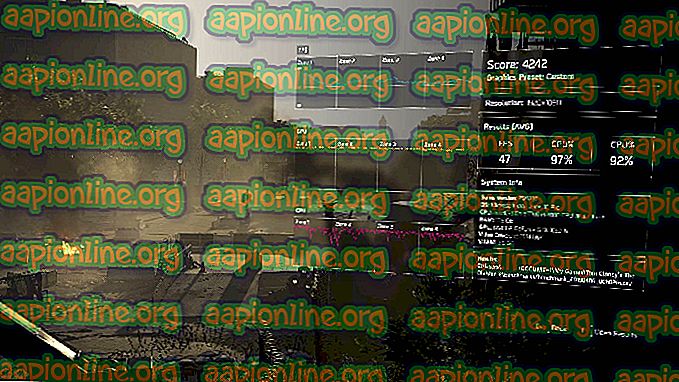Khắc phục: Yêu cầu không thành công do lỗi phần cứng thiết bị nghiêm trọng
Lỗi Lỗi Yêu cầu không thành công do lỗi phần cứng thiết bị nghiêm trọng xảy ra khi ổ cứng / SSD trên máy tính của bạn bị hỏng vật lý và hệ điều hành không thể truy cập hoặc thực hiện các thao tác đọc / ghi trên nó. Tình trạng lỗi này cũng được nhìn thấy trong các ổ đĩa di động.
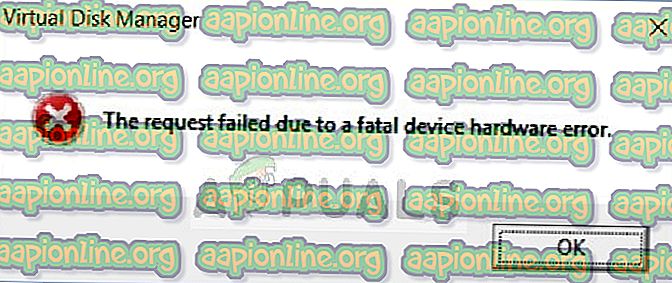
Lỗi này là rất phổ biến và trong phần lớn các trường hợp, phần cứng thực sự bị hư hỏng về mặt vật lý do bạn không thể thực hiện các thao tác. Tuy nhiên, có một số bản sửa lỗi mà bạn có thể thử trước khi sao lưu dữ liệu của mình và chuyển nó sang ổ cứng khác.
Điều gì gây ra lỗi 'Yêu cầu không thành công do lỗi phần cứng thiết bị nghiêm trọng'?
Giống như đã đề cập trước đó, bản thân lỗi này khá tự giải thích và đưa ra ý tưởng cho người dùng rằng có lỗi hoặc ổ cứng đang ở trạng thái xấu. Lỗi này thường được kích thích nhất khi:
- Cáp ổ cứng bị lỗi. Nếu cáp bị lỗi, dữ liệu không thể được chuyển do đó máy tính sẽ thông báo lỗi.
- Có các thành phần xấu trong đĩa. Cũng có thể có tham nhũng và ánh xạ sai.
- Nếu cáp không bị lỗi và ổ cứng hiển thị cùng một thông báo lỗi trong tất cả các máy tính, điều đó có thể có nghĩa là có lỗi phần cứng trong ổ cứng .
Giải pháp 1: Xác minh ổ cứng bằng các thuộc tính SMART
Windows có một tính năng sẵn có của phân tích SMART để phân tích ổ cứng / SSD của bạn và kiểm tra tất cả các thông số bằng cách thực hiện các hoạt động nhỏ. Nếu phân tích trả về kết quả như 'Xấu', 'Thận trọng' hoặc 'Không xác định', điều đó có thể có nghĩa là có một số lỗi nghiêm trọng và bạn nên sao lưu dữ liệu của mình làm ưu tiên hàng đầu. Sau khi sao lưu, cố gắng thay thế ổ đĩa của bạn.
- Nhấn Windows + S, gõ dấu nhắc lệnh của Wap, nhấp chuột phải vào ứng dụng và chọn Chạy với tư cách quản trị viên .
- Khi ở trong dấu nhắc lệnh nâng cao, hãy thực hiện lệnh sau:
ổ đĩa wmic nhận trạng thái
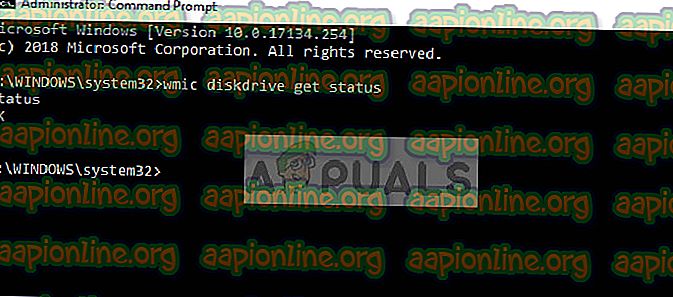
- Nếu phản hồi là bình thường như trong hình trên, bạn có thể di chuyển với các giải pháp khác.
Giải pháp 2: Chạy kiểm tra lỗi và lệnh 'chkdsk'
Nếu sự cố nằm ở việc ánh xạ ổ cứng hoặc một số lỗi nhỏ, có khả năng nó có thể được khắc phục bằng lệnh 'chkdsk' hoặc sử dụng tiện ích kiểm tra lỗi trong Windows. Các lệnh này về cơ bản quét toàn bộ ổ đĩa cứng và nếu chúng gặp phải bất kỳ thành phần hoặc bộ nhớ xấu nào, các khối đó sẽ được chuyển sang vùng 'không truy cập'.
- Nhấn Windows + S, gõ lệnh nhắc nhở nhắc nhở trong hộp thoại, nhấp chuột phải vào ứng dụng và chọn chạy Run làm quản trị viên .
- Khi ở trong dấu nhắc lệnh nâng cao, hãy thực hiện lệnh sau:
CHKDSK [âm lượng [[đường dẫn] tên tệp]] [/ F] [/ V] [/ R] [/ X] [/ C] [: size]]
Ở đây [/ F] sẽ cố gắng sửa lỗi hệ thống trong khi [/ R] sẽ cố gắng sửa các thành phần xấu.

- Nếu bạn được nhắc chạy chkdsk sau khi khởi động lại, hãy nhấn Y và khởi động lại máy tính của bạn.
Nếu chkdsk không thể xác định được bất kỳ lỗi nào, hãy nhấn Windows + E, điều hướng đến cửa sổ truy cập, nhấp chuột phải vào ổ đĩa và nhấp vào Thuộc tính . Khi ở trong thuộc tính, nhấp vào tab Công cụ và chọn Kiểm tra bên dưới Kiểm tra lỗi . Đợi quá trình hoàn tất và khởi động lại máy tính của bạn.
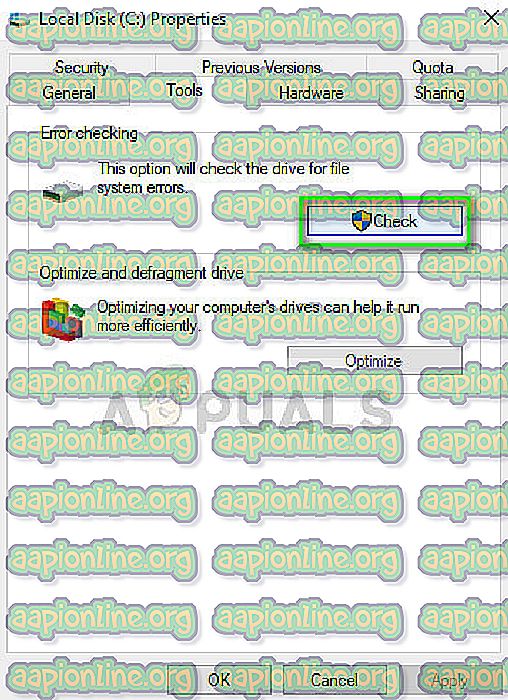
Giải pháp 3: Định dạng ổ đĩa của bạn / khởi tạo
Vì lỗi này cũng xảy ra trong các ổ cứng di động, bạn có thể thử định dạng ổ đĩa và xem điều này có khắc phục được sự cố không. Ngoài ra, nếu ổ đĩa của bạn không được khởi tạo đúng cách, lỗi này cũng có thể xảy ra. Đảm bảo rằng ổ cứng được khởi tạo và chọn kiểu phân vùng chính xác.
- Để định dạng ổ cứng di động, nhấn Windows + E và điều hướng đến trang truy cập ổ đĩa. Nhấp chuột phải vào ổ đĩa và chọn Format .
- Xóa kiểm tra Định dạng nhanh và định dạng ổ đĩa của bạn đúng cách. Sau khi định dạng, rút ổ đĩa, cắm lại và kiểm tra.
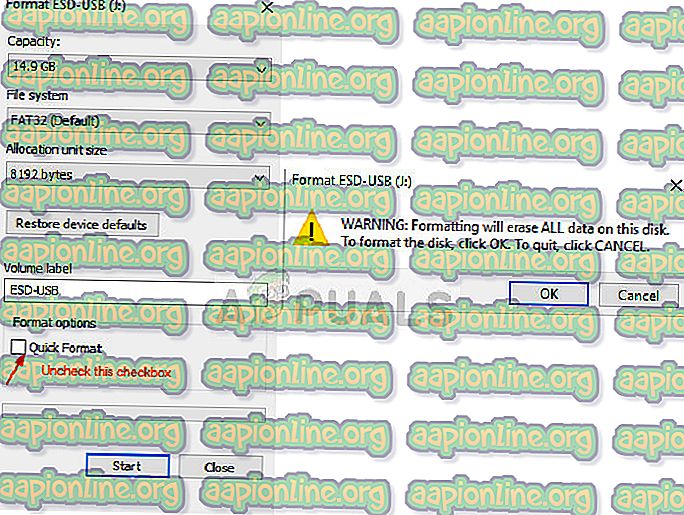
- Nếu ổ đĩa không được khởi tạo, hãy nhấn Windows + R, gõ vào bộ diskmgmt. msc và nhấn Enter. Nhấp chuột phải vào ổ đĩa và chọn Khởi tạo đĩa . Chọn loại phân vùng chính xác và tiến hành.
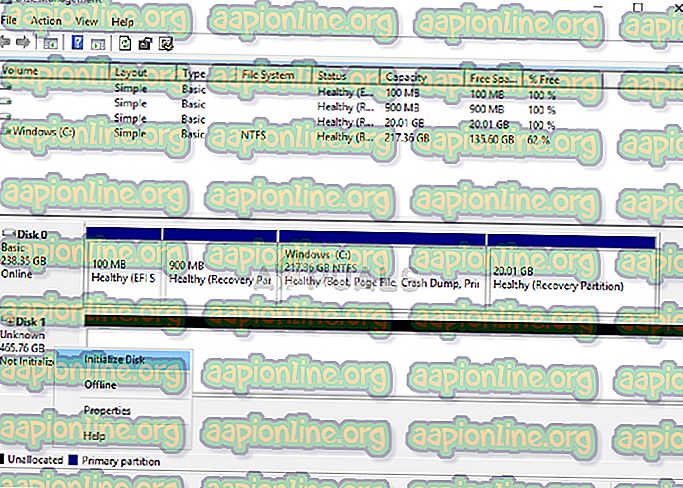
Lưu ý: Nếu ngay cả sau khi làm theo tất cả các giải pháp, thông báo lỗi vẫn tồn tại, bạn nên thử cắm phần cứng vào máy tính khác và kiểm tra xem nó có bị phát hiện không. Nếu lỗi vẫn còn, hãy xem xét thay thế ổ cứng của bạn.